新萝卜家园win7系统如何用图片进行搜索
在网上看到一张图片觉的非常喜欢就收藏下来,发现图片分辨率不高而且有可能裁剪过,但当你想找原图又不像文字一样可以直接搜索,那么新萝卜家园win7系统如何用图片进行搜索呢?有需要的用户,请来学习下如何用图片进行搜索吧。
1、网上图片搜索网站有很多,但能用的没多少,小编个人认为最好用的识图网站是tineye,虽然是国外网站但是国内也能正常使用,首先打开tineye首页,点击下图红框标记的按钮可以选择本地图片,或者也可以直接输入图片地址点击搜索图标;
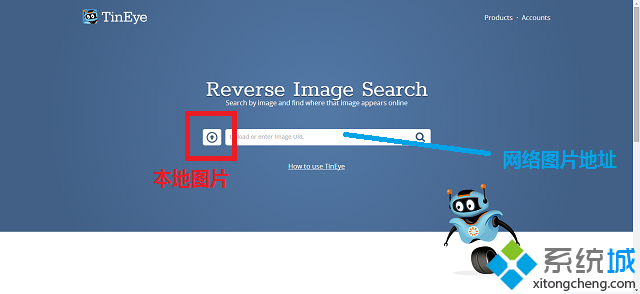
2、如果选择本地图片进行搜索的话,点击上传按钮后,在弹出的窗口找到要搜索的图片选中,然后点击“打开”即可开始搜索;

3、接着会出现搜索结果,可以看到是非常精确的,不是要搜索的图片是绝对不会出现在搜索结果里的,这点非常良心;
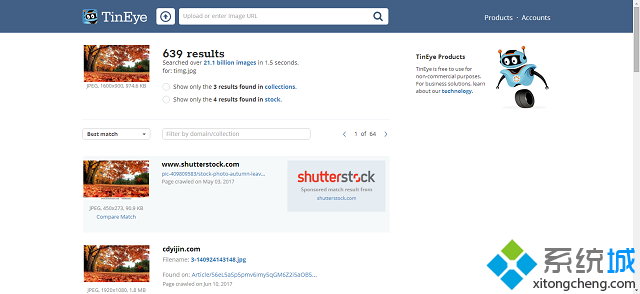
4、如果想要找高分辨率的图片,我们可以筛选下条件,点击“best match”打开菜单,选择“biggest image”;

5、然后在搜索结果发现了该图的3840x2400的最高分辨率图片,小编用来搜索的图片是1600x900,我们点击filenam打开图片,直接保存即可,点击found on可以前往搜索到该图的网页。
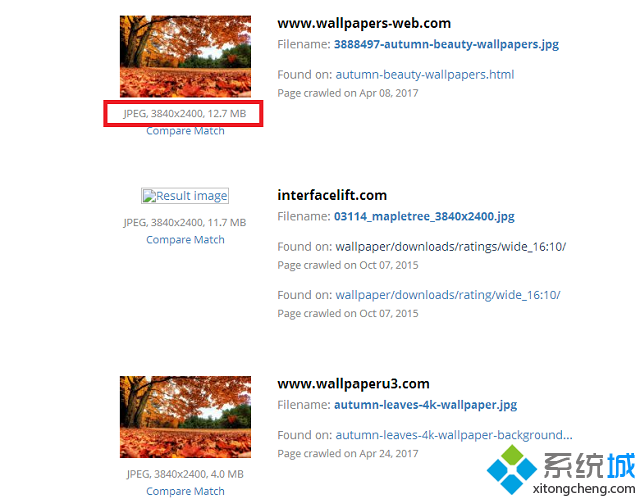
以上就是win7搜索图片的方法的全部内容了,网上还有很多好用的识图网站,tineye是小编最喜欢的一个,p站上的图片也可以搜到。希望此方法对大家有所帮助。
相关阅读
win7系统排行
热门教程